製品本体に専用ソフトウェアを内蔵していますので、別途ドライバ等をインストールする必要がありません。「引越し万能」をUSBポートに接続すると専用のソフトウェアが起動しますので、すぐにファイル等のコピーを行うことができます。

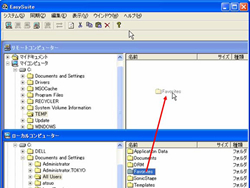
EasyCopyは2台の Windows パソコン間で双方向のデータ転送を可能にし、自動的に移動元と移動先の2つのウィンドウがポップアップ表示されます。コピー方法は、移動元のファイルを表示するウィンドウからファイルをドラックし、移動先のファイルを表示するウィンドウにドロップするだけです。ドラッグアンドドロップの操作以外に、削除、上書き、コピー、切り取り、貼り付け、新規フォルダ作成のコマンドによる操作も可能です。
【リモートパソコン】と【ローカルパソコン】とは?

〔ローカルパソコン〕は現在操作している側のパソコン、〔リモートパソコン〕は「引越し万能」が接続されているもう一台のパソコンです。
- パソコンA を操作する場合、〔ローカルパソコン〕は、パソコンA、 〔リモートパソコン〕は、パソコンB となります。
- パソコンB を操作する場合、〔ローカルパソコン〕は、パソコンB、 〔リモートパソコン〕は、パソコンA となります。
◇メールの同期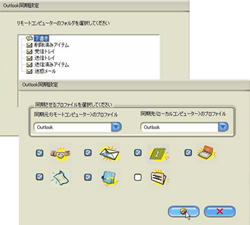
EasySync は、2台のWindows パソコン のメールの同期またはフォルダの同期を行います。
〔メール同期〕機能で同期させることのできるアイテムは、連絡先、メール、予定表、仕事、メモ、履歴などで、同期させたいサブフォルダを選択することができます。
〔フォルダ同期〕は、「引越し万能」が接続された2 台のパソコンの間で同期元フォルダを同期先 フォルダに同期させることができます。

注意事項
- パソコンB を操作する場合、〔ローカルパソコン〕は、パソコンB、 〔リモートパソコン〕は、パソコンA となります。
- Outlook のバージョン:Microsoft Outlook 2000/2002/2003/2007 の異なるバージョン間で同期させる場合、いくつかの機能のデータフォーマットが違うため、完全に同期することができない場合があります。また、Microsoft Outlook Express、Windows Mail はサポートしていません。
- 同期を始める前に、Microsoft Outlook のアプリケーションを閉じてください。
◇フォルダの同期
〔フォルダ同期〕は、「引越し万能」が接続された2 台のパソコンの間で同期元フォルダを同期先フォルダに同期させることができます。
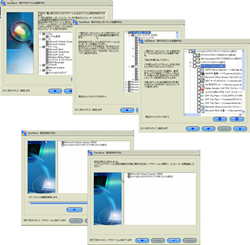
EasyMoverは、高速かつ簡単にファイル(画像、音楽、文書ファイル、Outlook、Outlook Express、Windows Mail等)や設定(デスクトップ、サウンド、マウス、キーボード、ダイアルアップ、ブラウザのお気に入り等)を古いパソコンから新しいパソコンへ移動させることができます。さらに特定のアプリケーションに関しては、アプリケーションの設定をも移行することができます。操作画面でファイルのタイプや設定を簡単に選択できるため、新しいパソコンに移動させたいファイルや設定をひとつひとつ集める必要がありません。
移行可能アプリケーション
- システム設定:Windows システム設定
- メール設定/データ:Microsoft Outlook, Microsoft Outlook Express, Microsoft Windows Mail
- アプリケーション設定:Microsoft Word , PowerPoint , Excel , Media Player(Play List & Media Files)
- Microsoft PowerPoint (version 97, 2000, XP, 2003, 2007)
- Microsoft Word (version 97,2000,XP, 2003,2007)
- Microsoft Internet Explorer (Version 5.0 - 7.0)
- Microsoft Windows Media Player (Version 8.0 - 11.0)

注意事項
- 移行先と移行元のOS の言語が同じ場合のみ利用可能です。
- 移行元のOS のバージョンが移行先と同じ、あるいは古いバージョンである場合のみ利用可能です。
新しいバージョンのOS から古いバージョンのOS への移行はサポートしておりません。
(例: Windows XP からWindows 98)
- アプリケーションについても、移行元のアプリケーションのバージョンが移行先と同じ、あるいは古いバージョンである場合のみ利用可能です、新しいバージョンのアプリケーションから古いバージョンのアプリケーションへの移行はサポートしておりません。(例:Office2003 からOffice 2000)
- 〔EasyMover〕を実行する前に、すべてのアプリケーションプログラムを閉じる必要があります。
- 設定やデータを移行する前に、移行元と移行先の両方のパソコンには、OS とソフトウェアアプリケーションが必ずインストールされていなくてはなりません。
- 〔ローカルパソコン〕(新しいパソコン)上のOutlook のメールデータは、Outlook の移行を選択すると上書きされます。
- 〔EasyMover〕を実施する前に、〔ローカルパソコン〕(新しいパソコン)上のMicrosoft Office のアプリケーションを必ず一度は起動させておいてください。
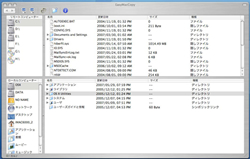
EasyMacCopyは、Mac とMac の間、Windows とMac の間、それぞれ双方向のデータ転送を簡単に、そして高速に行うことができます。また、EasyMacCopy はIntel 製CPU 搭載のMac にも対応しております。

注意事項
MacでEasyMacCopyの操作を終了する場合は必ず「引越し万能」のCD-ROM(画面上には<EasySuite>と表示されます)を〔ゴミ箱〕にドラック&ドロップした後で、 「引越し万能」をMac から取り外してください。手順に従わないと、パソコンがクラッシュする恐れがあります。
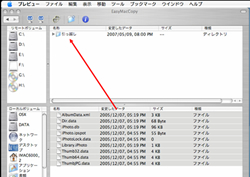
ファイルの移行は、ドラッグアンドドロップの操作以外にコマンドによる操作も可能です。
【リモートパソコン】と【ローカルパソコン】とは?

〔ローカルパソコン〕は現在操作している側のパソコン、〔リモートパソコン〕は「引越し万能」が接続されているもう一台のパソコンです。
- パソコンA を操作する場合、〔ローカルパソコン〕は、パソコンA、 〔リモートパソコン〕は、パソコンB となります。
- パソコンB を操作する場合、〔ローカルパソコン〕は、パソコンB、 〔リモートパソコン〕は、パソコンA となります。


